文章详情页
Win10电脑截图黑屏怎么办?
浏览:56日期:2022-08-09 18:14:03
大家有没有碰到这种情况,我们在使用电脑的时候,不管是什么情况,有时候截屏会出现黑屏。这种情况让我们很苦恼,却束手无策。今天就让小编来告诉你在使用电脑的时候截屏黑屏该怎么解决吧?同样遇到这个问题的小伙伴请和小编一起来看看吧。
具体步骤:
1、先按win+R组合键打开运行,输入regedit命令,如下图所示。
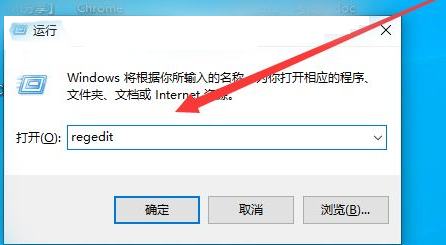
2、接着找到HKEY_LOCAL_MACHINE下的SYTEM,如下图所示。
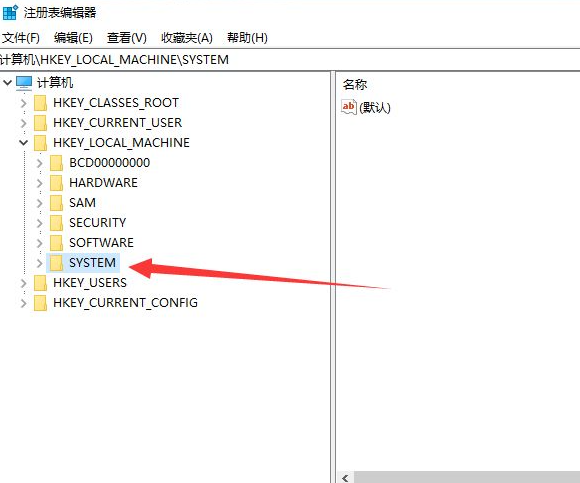
3、然后展开CurrentControlSet下的Control,如下图所示。
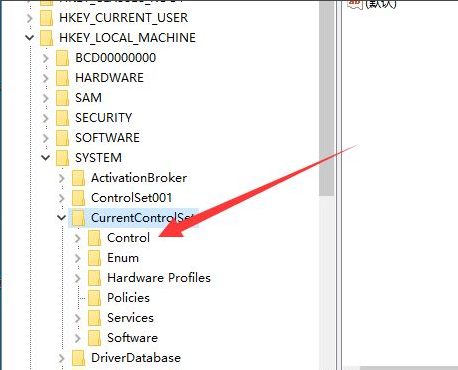
4、最后定位到GraphicsDriversDCI,如下图所示。
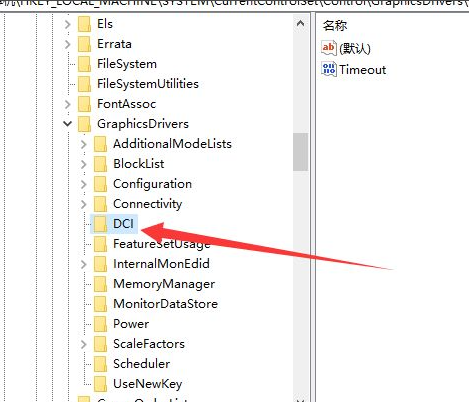
5、接着双击Timeout,如下图所示。
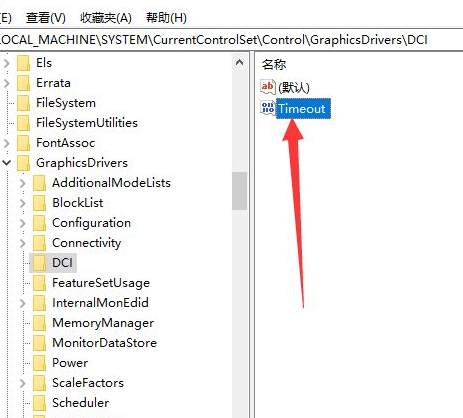
6、最后将值7修改为0 ,如下图所示。
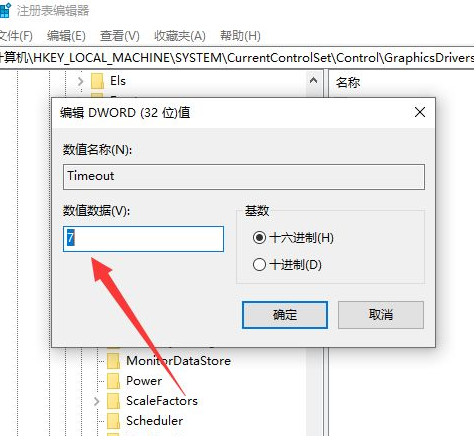
相关文章:
1. UOS系统怎么更新? UOS更新系统的图文教程2. 统信uos操作系统怎么连接打印机? UOS打印机连接教程3. FreeBSD FTP 的架设教程4. uos如何安装微信? uos系统微信的安装教程5. 深度操作系统15.5正式版怎么样?新增了哪些内容?(附下载地址)6. 苹果 macOS Monterey 12.6.1 / Big Sur 11.7.1 累积更新发布7. mac程序没反应怎么办 mac强制关闭程序的方法8. centos7安装clickhouse并设置用户名密码案例详解9. 苹果 macOS 11.7.3 更新导致 Safari 收藏夹图标无法正常显示10. Win10系统360浏览器搜索引擎被劫持解决方法
排行榜
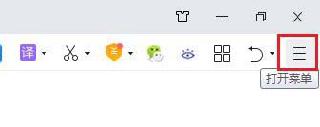
 网公网安备
网公网安备